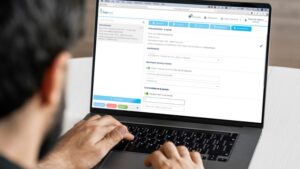PROCEDURE VOOR DOE-HET-ZELVERS
Klik op een van de volgende hoofdstukken om te navigeren naar het hoofdstuk dat je wenst te lezen
1. Een account aanmaken met je persoonlijke gegevens
2. Een Doe-Het-Zelver profiel koppelen aan je account
3. Een comformiteitsattest aanmaken
4. Een comformiteitsattest tonen
5. Een comformiteitsattest tekenen
1. Een account aanmaken met je persoonlijke gegegens
Aandacht: Indien je nog geen itsme-account hebt, ga dan eerst naar itsme om een persoonlijke itsme-account aan te maken.
Heb je al itsme? Ga naar het Elgacert-platform (https://elgacert.be/app/login).
Meld je hier aan via je persoonlijke itsme-account door te klikken op “Aanmelden met itsme”.
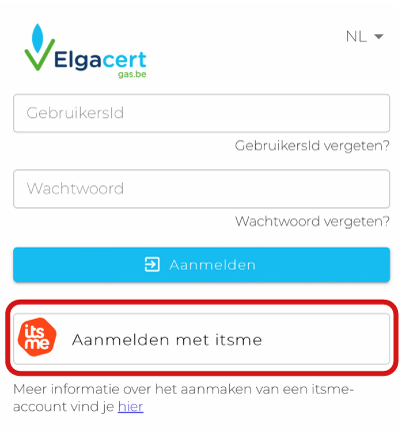
1. Vul je telefoonnummer in.
2. Open de itsme-app op jouw smartphone en klik op inloggen.
3. Bevestig jouw login in de itsme-app.
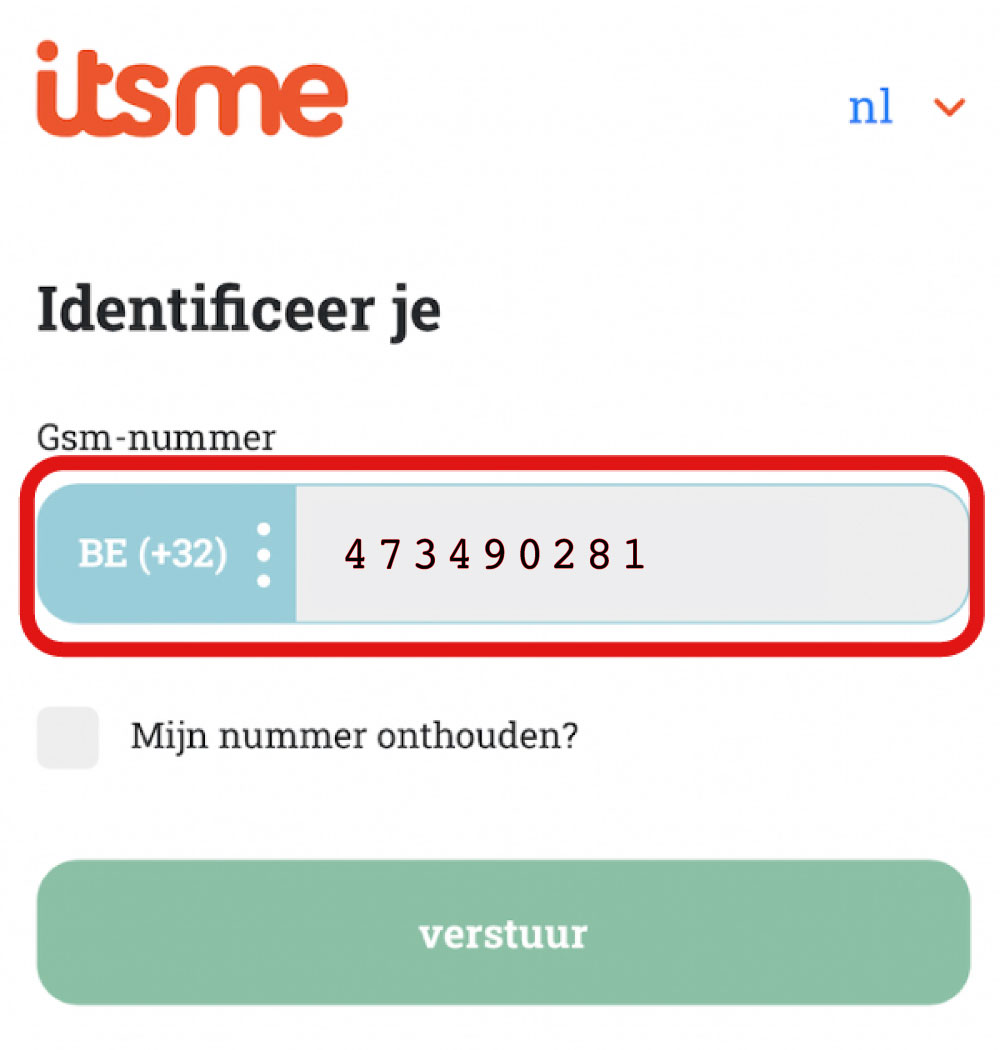
Merk op: Indien je een account aanmaakt via een smartphone, kom je onmiddellijk in stap 3 terecht.
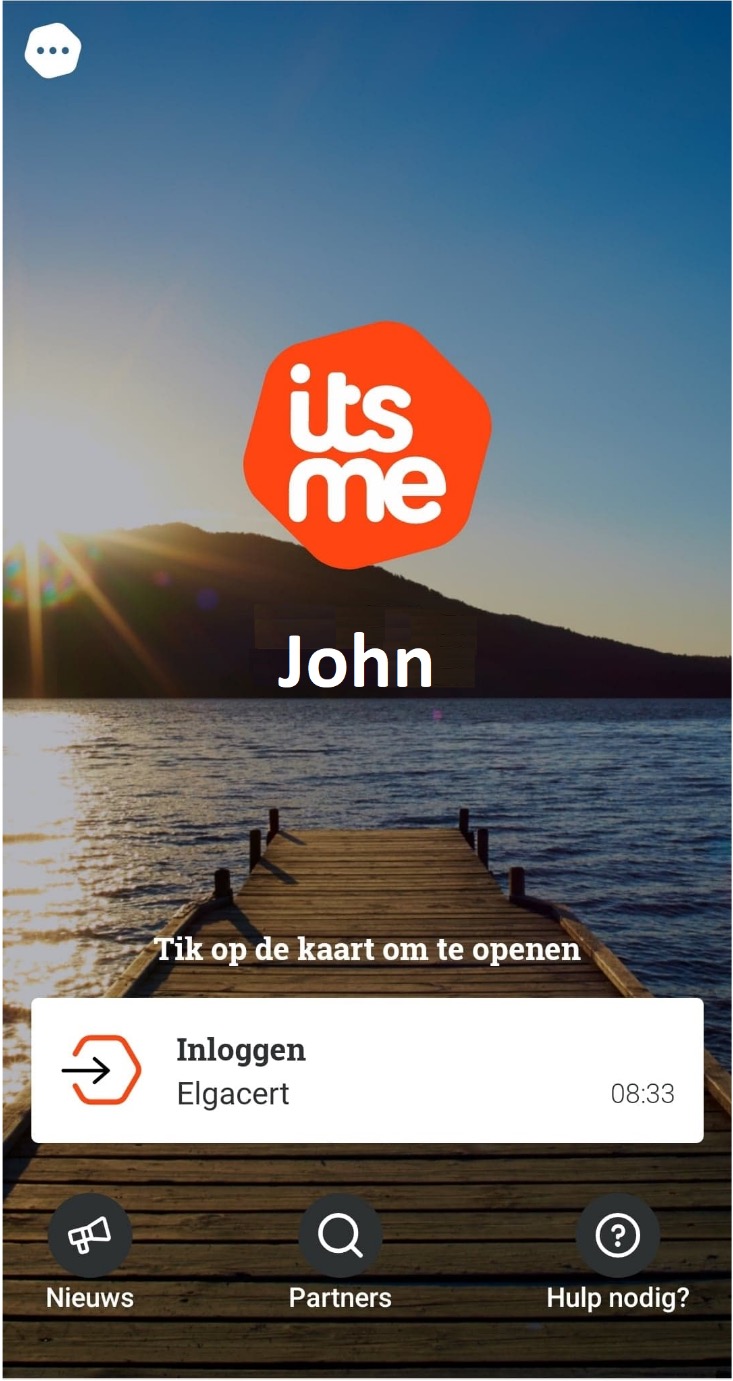
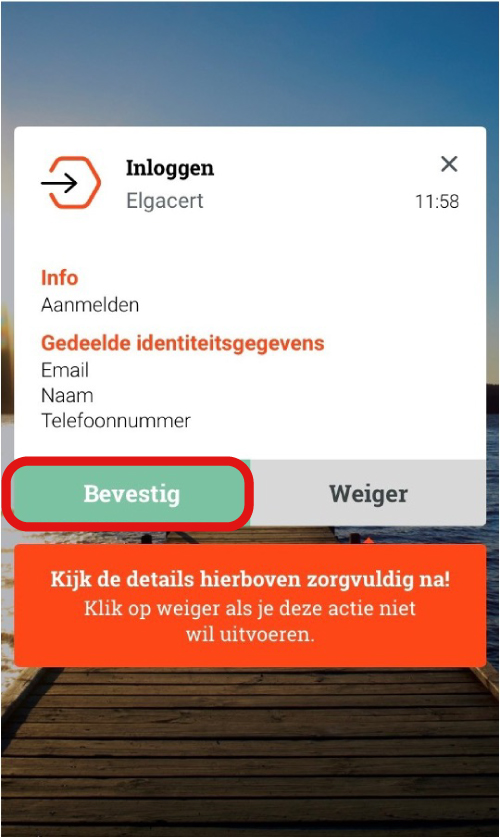
Na afloop kom je terecht op de verwelkomingspagina van Elgacert. Deze bevat een aantal persoonlijke gegevens (persoonlijk e-mailadres, telefoonnummer en taal) die vanuit itsme worden meegegeven.
-
- Pas hier eventueel je taal of e-mailadres aan.
-
- Aanvaard de Algemene voorwaarden en het Privacybeleid.
- Klik op “Bewaren”.
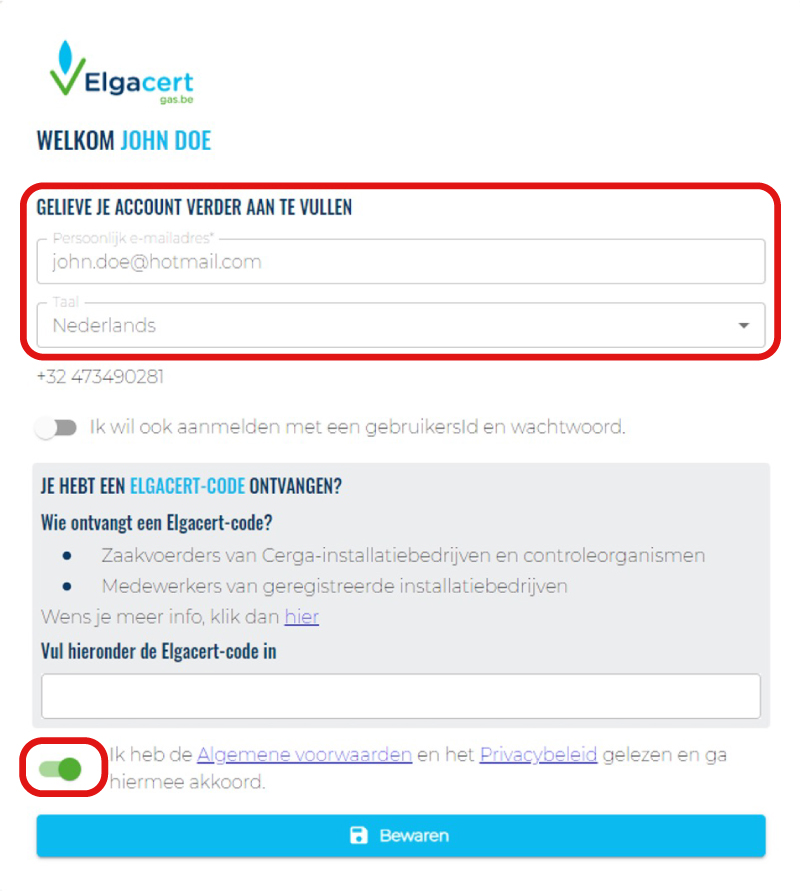
Aandacht: zorg dat je e-mail adres correct is en dat je er onmiddellijk toegang toe hebt omdat je via de ontvangen e-mail je account zal moeten bevestigen.
Je ontvangt vervolgens een e-mail waarin wordt gevraagd je Elgacert-account te bevestigen.
Klik in deze mail op de link “Bevestig je account”.
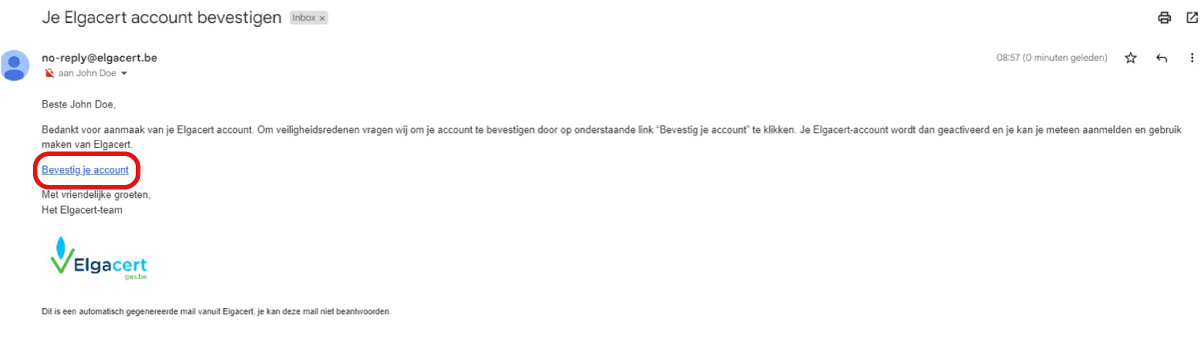
Aandacht: deze e-mail kan eventueel ook in de spam-folder van je mailbox terechtkomen.
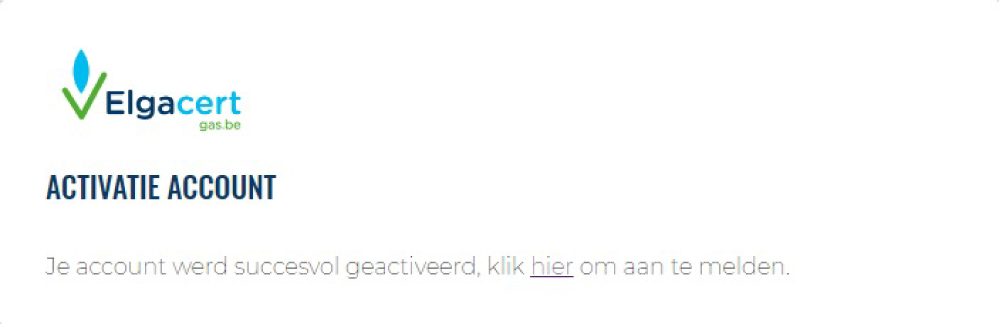
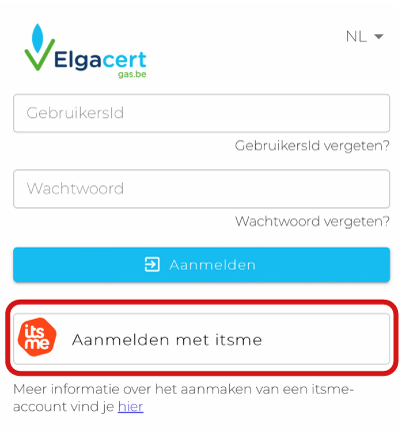
2. Een Doe-Het-Zelver profiel koppelen aan je account
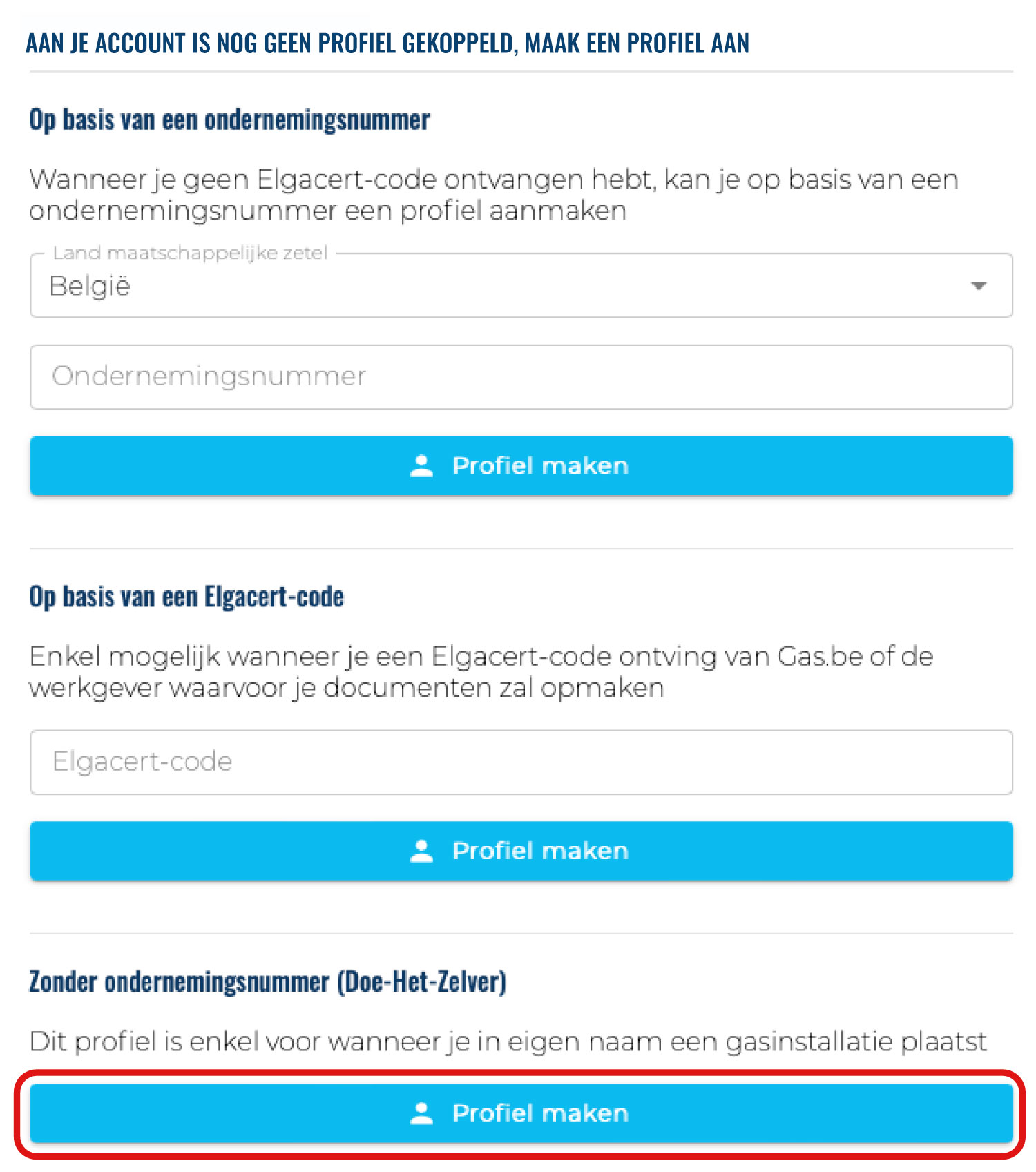
3. Een comformiteitsattest aanmaken
3.A. Een nieuw conformiteitsattest toevoegen
Klik linksonder op de “Attesten”-pagina op “Toevoegen” om het invulformulier voor een nieuw attest te openen.
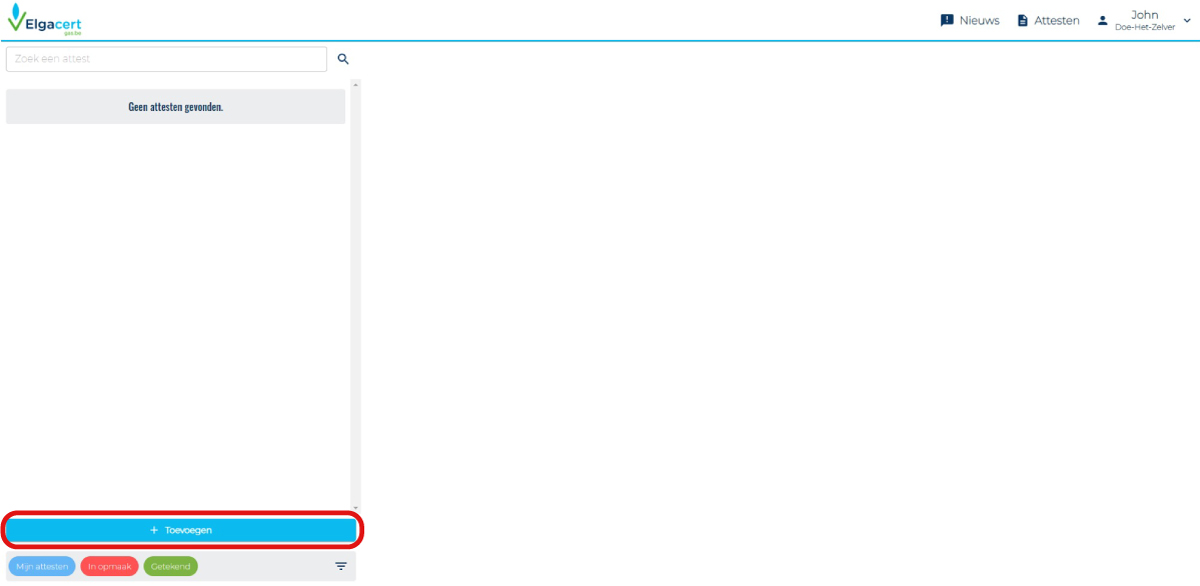
Wanneer het EAN-nummer bij Elgacert gekend is, verschijnt het adres.
- Als het adres correct is, klik je op “Aanmaken”.
- Is het adres niet correct, verifieer dan het EAN-nummer en klik op “Annuleren” en begin opnieuw met het correcte EAN-nummer.
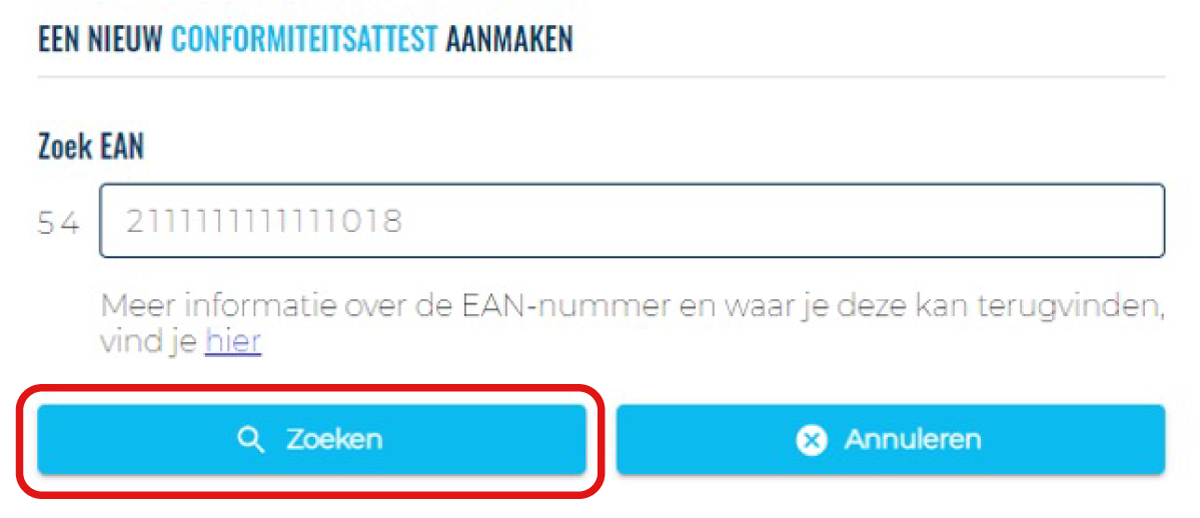
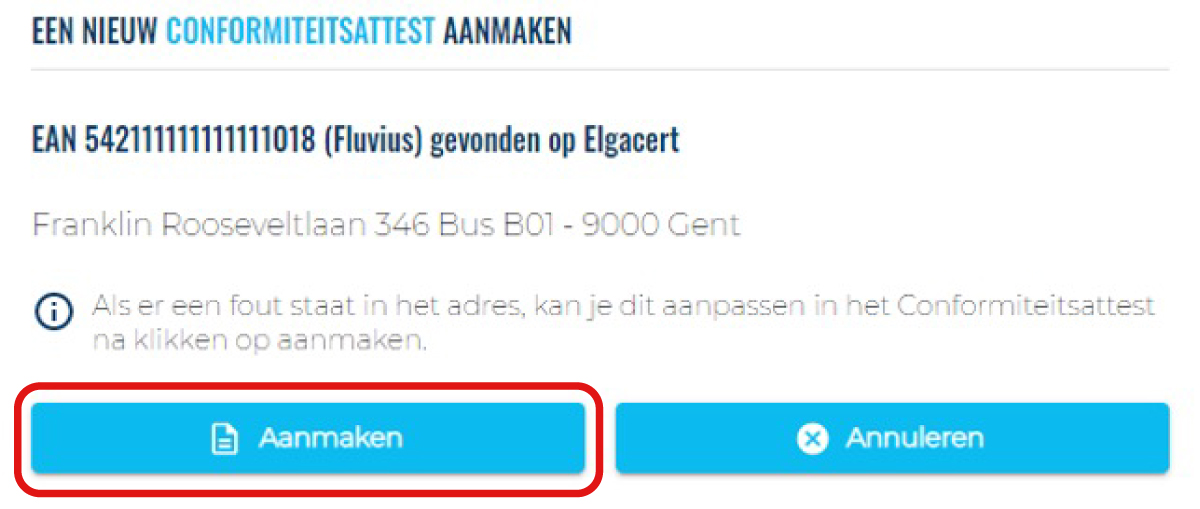
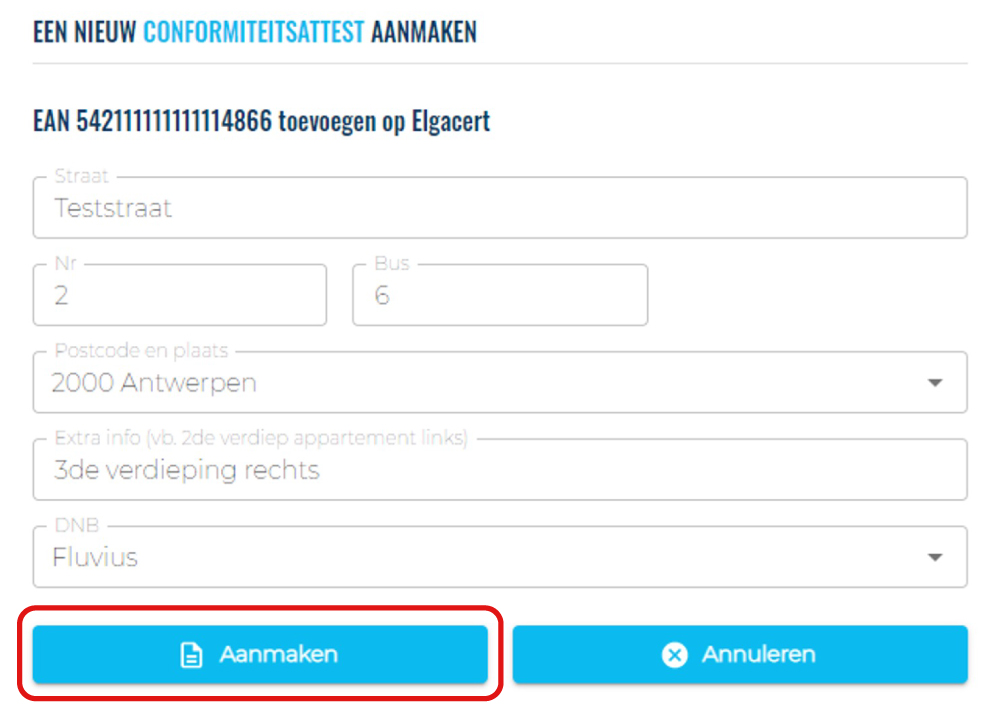
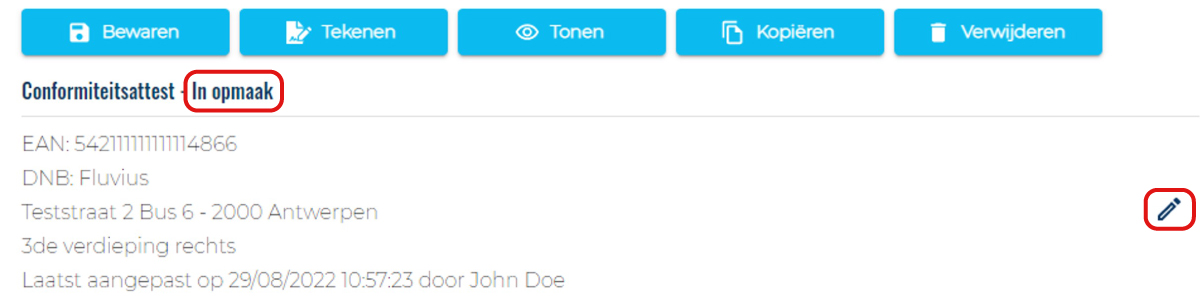
3.B. Velden invullen
Vul nu de velden in die je kan invullen.
De velden die je niet kan invullen, kunnen dan achteraf met het controleorganisme ter plaatse vervolledigd worden.
Klik na elke invulling of wijziging op “Bewaren”.
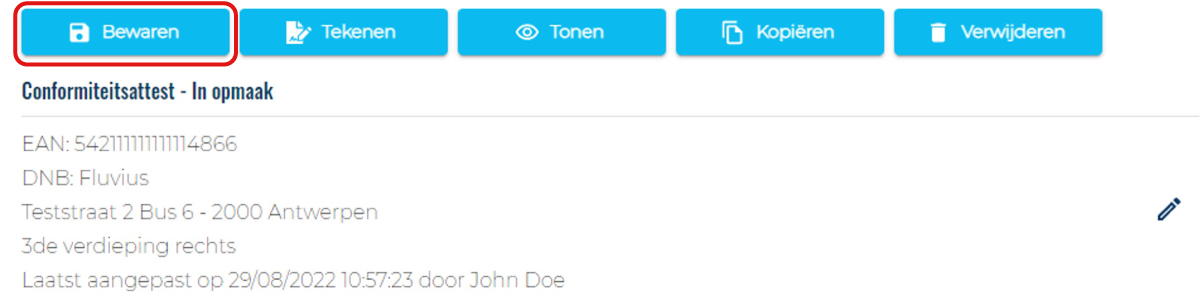
Taal comformiteitsattest
• Hier dient u de taal te kiezen waarin het conformiteitsattest zal verstuurd worden.

Karakteristieken van de gasmeter
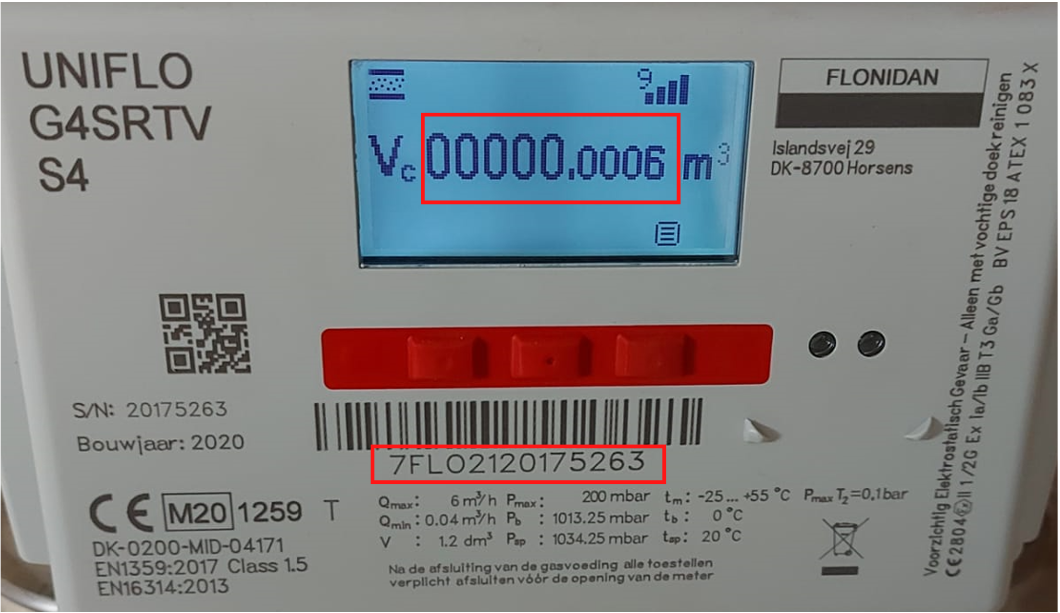
• Indien de gasmeter aanwezig is, vul je de nummer van de gasmeter in en de huidige index van de gasmeter, inclusief cijfers na de komma.
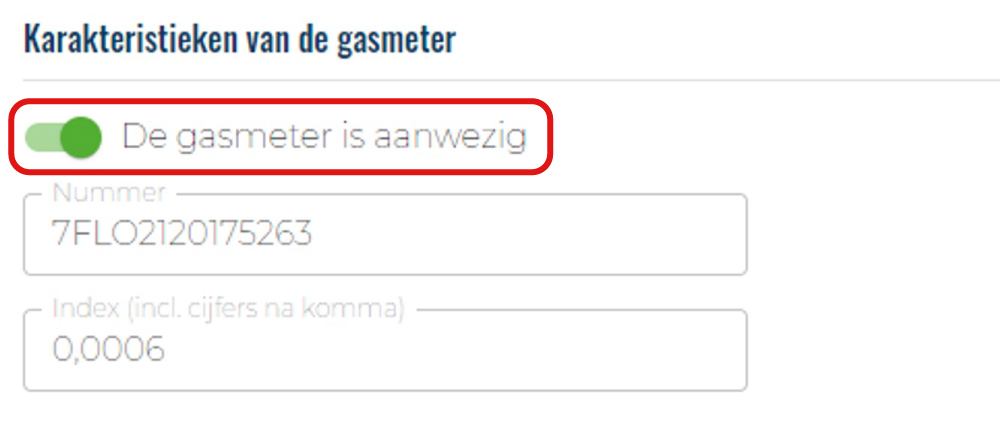
• Als er geen gasmeter aanwezig is, dan sleep je de slider naar links.
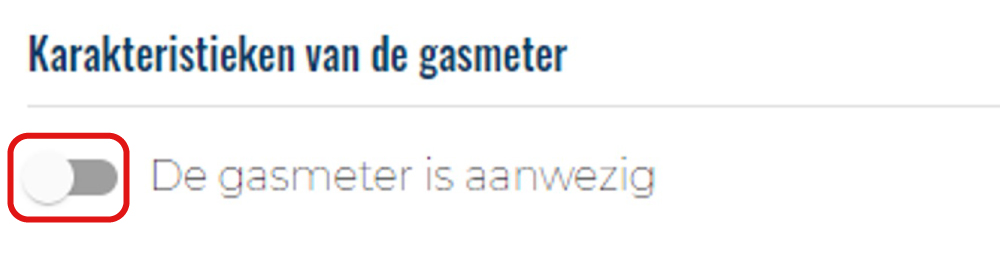
Karakterisktieken van de binneninstallatie
• Vul verder aan met de bedrijfsdruk van de installatie in mbar. De bedrijfsdruk is de druk gemeten aan de uitgang van de gasmeter.
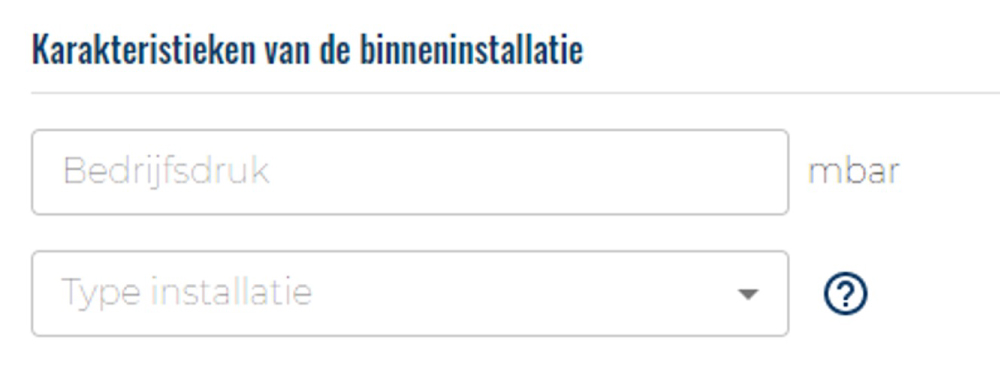
Toegepaste voorschriften nieuwe installatie of nieuw gedeelte van installatie
• Voor de nieuwe installatie of het nieuw gedeelte van een installatie dien je één of meerdere toegepaste voorschriften/normen te kiezen. Klik op het pijltje in de keuzelijst “Normen” om uit de meest gebruikte installatienormen te kiezen.
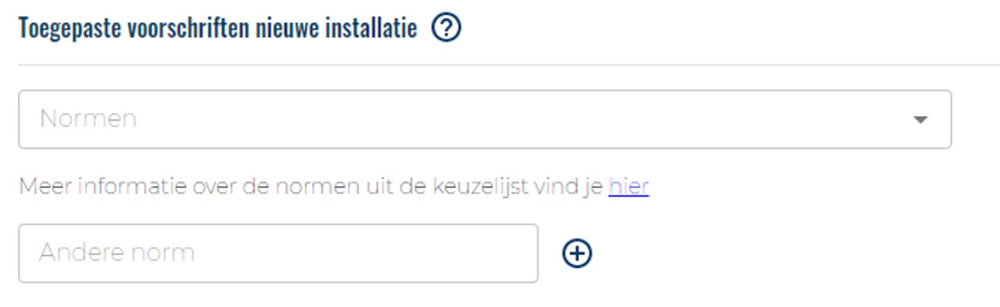
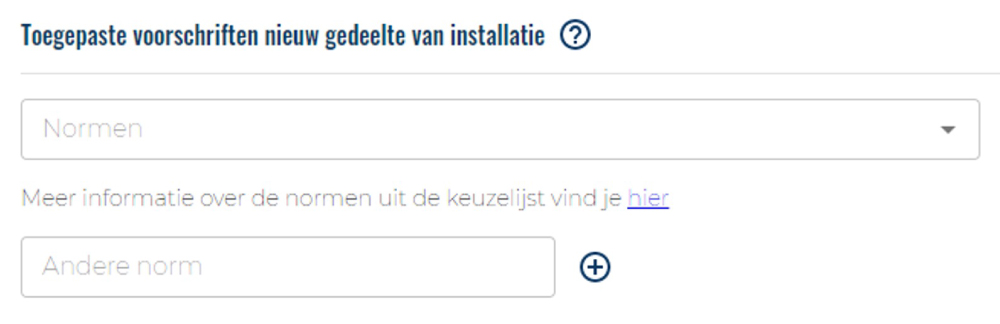
Isometrisch schema
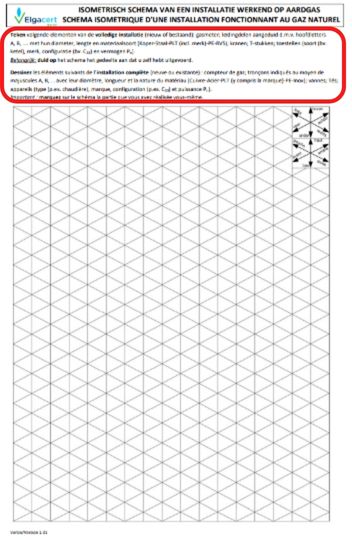
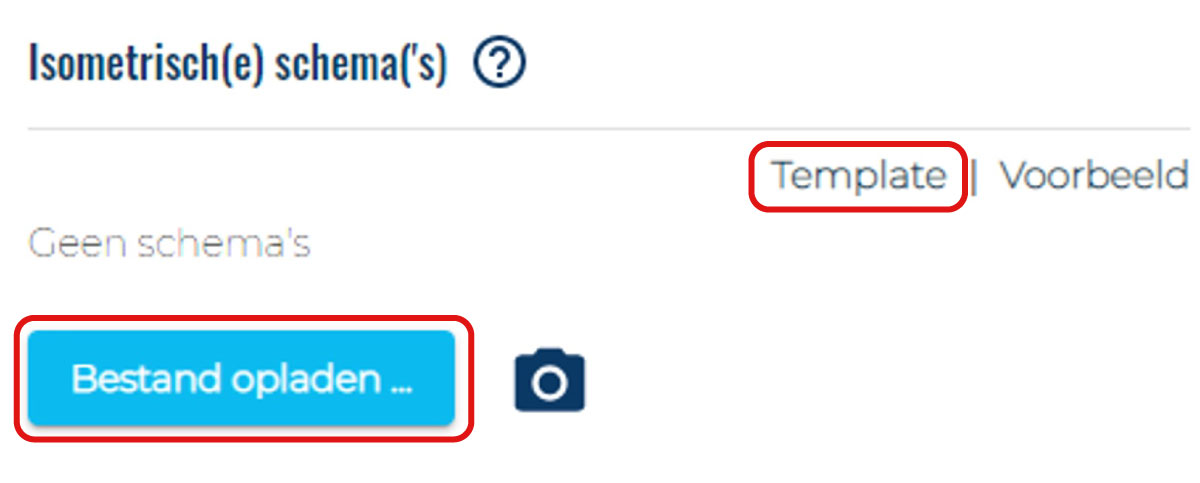
Bijlage(n)
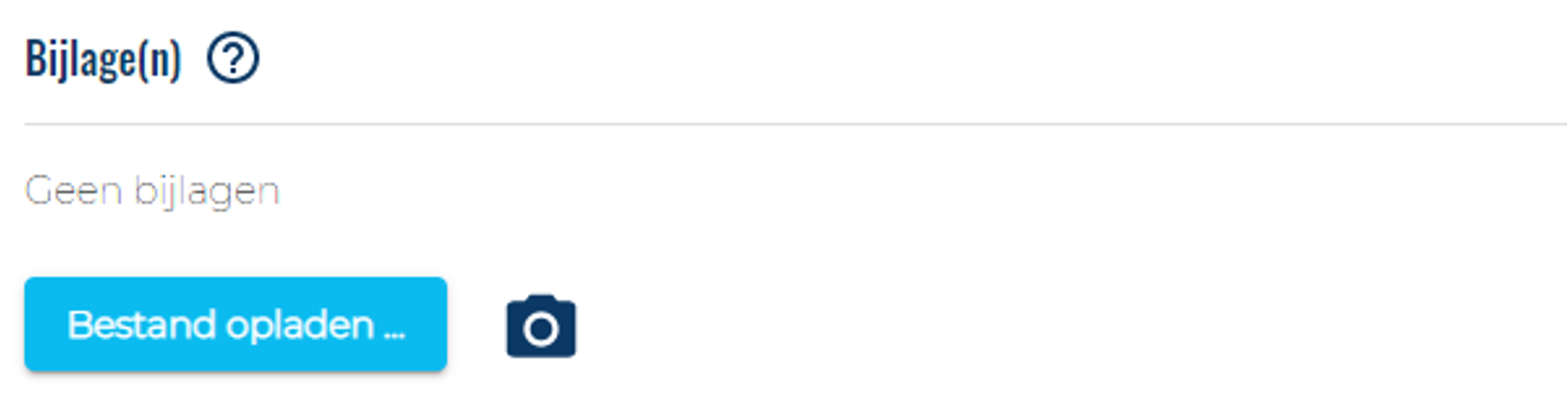
4. Een comformiteitsattest tonen
Klik op “Bewaren” en vervolgens op “Tonen” om te zien hoe je attest er finaal uitziet.
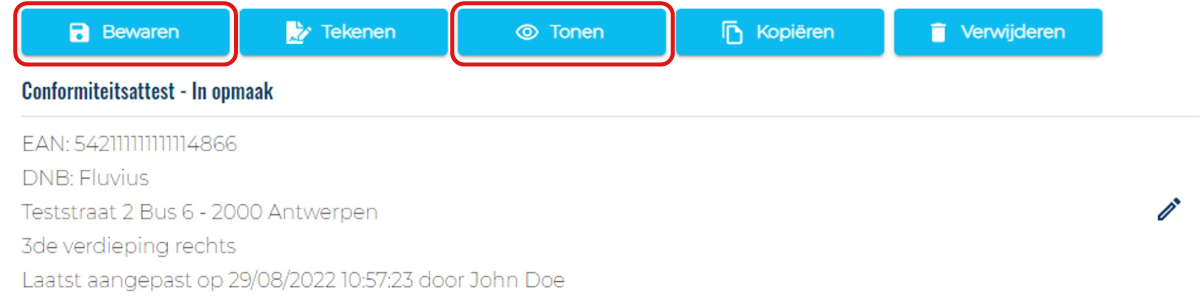
5. Een comformiteitsattest tekenen
Om het conformiteitsattest te tekenen, klik je bovenaan het scherm op “Tekenen”. Bij deze stap wordt de volledigheid van het attest gecontroleerd.
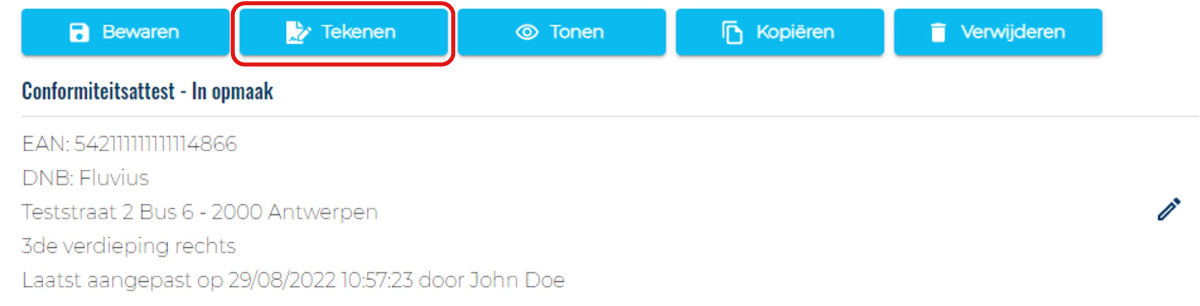
Indien het attest niet volledig is ingevuld, verschijnt de boodschap “Controleer je gegevens”.
- Vervolledig de gegevens en klik opnieuw op “Tekenen”.
- Indien je bepaalde gegevens niet kan vervolledigen (bedrijfsdruk, isometrisch schema, normen, …), klik op “Bewaren”. Tijdens de keuring zal de inspecteur van het controleorganisme je verder helpen bij het vervolledigen van jouw conformiteitsattest.
Om het attest tijdens de keuring te kunnen vervolledigen, heb je zowel de itsme-app als een bank-app* op JOUW smartphone nodig.
* Indien er geen bank-app op je smartphone is geïnstalleerd, heb je een bankkaart met kaartlezer nodig.
Door te klikken op “Betaal per stuk” zal je naar de betalingspagina worden doorverwezen.
Merk op: deze betaling staat los van de betaling voor de uitgevoerde keuring door het controleorganisme.
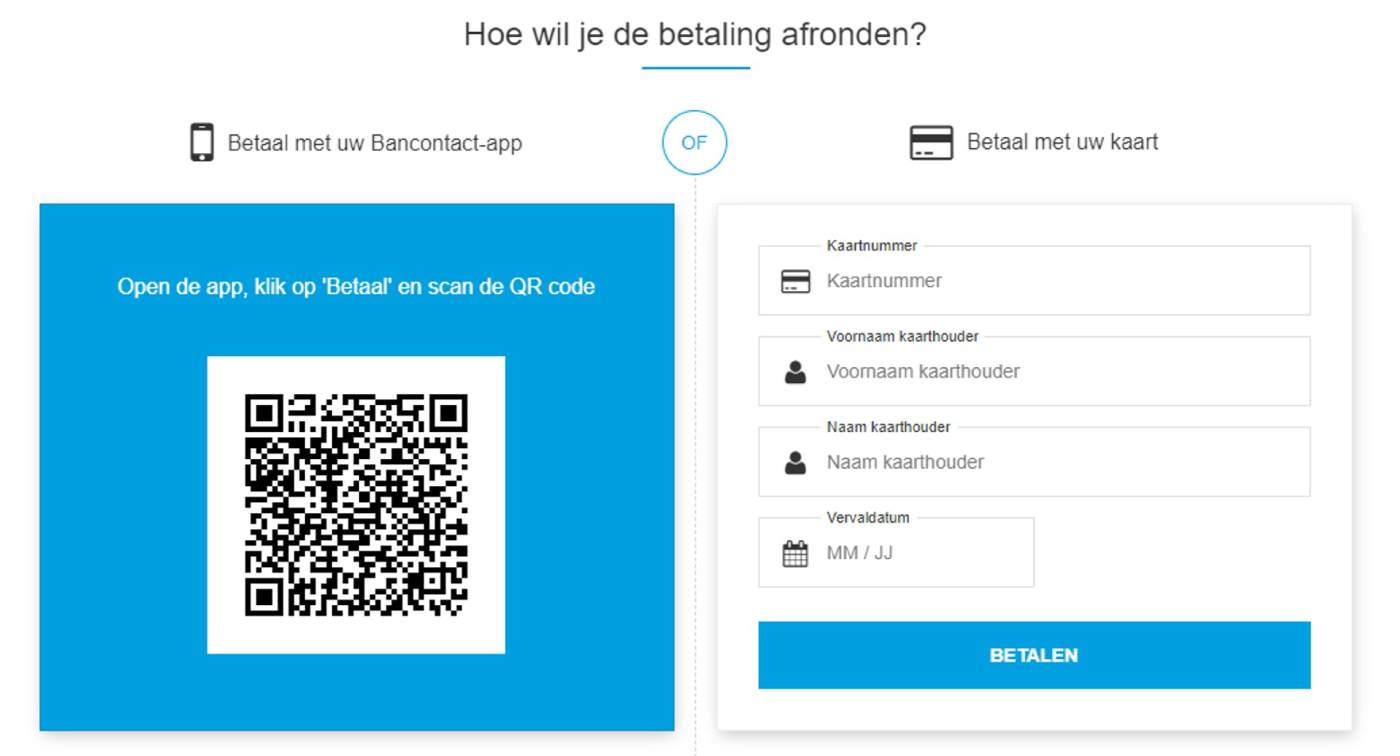
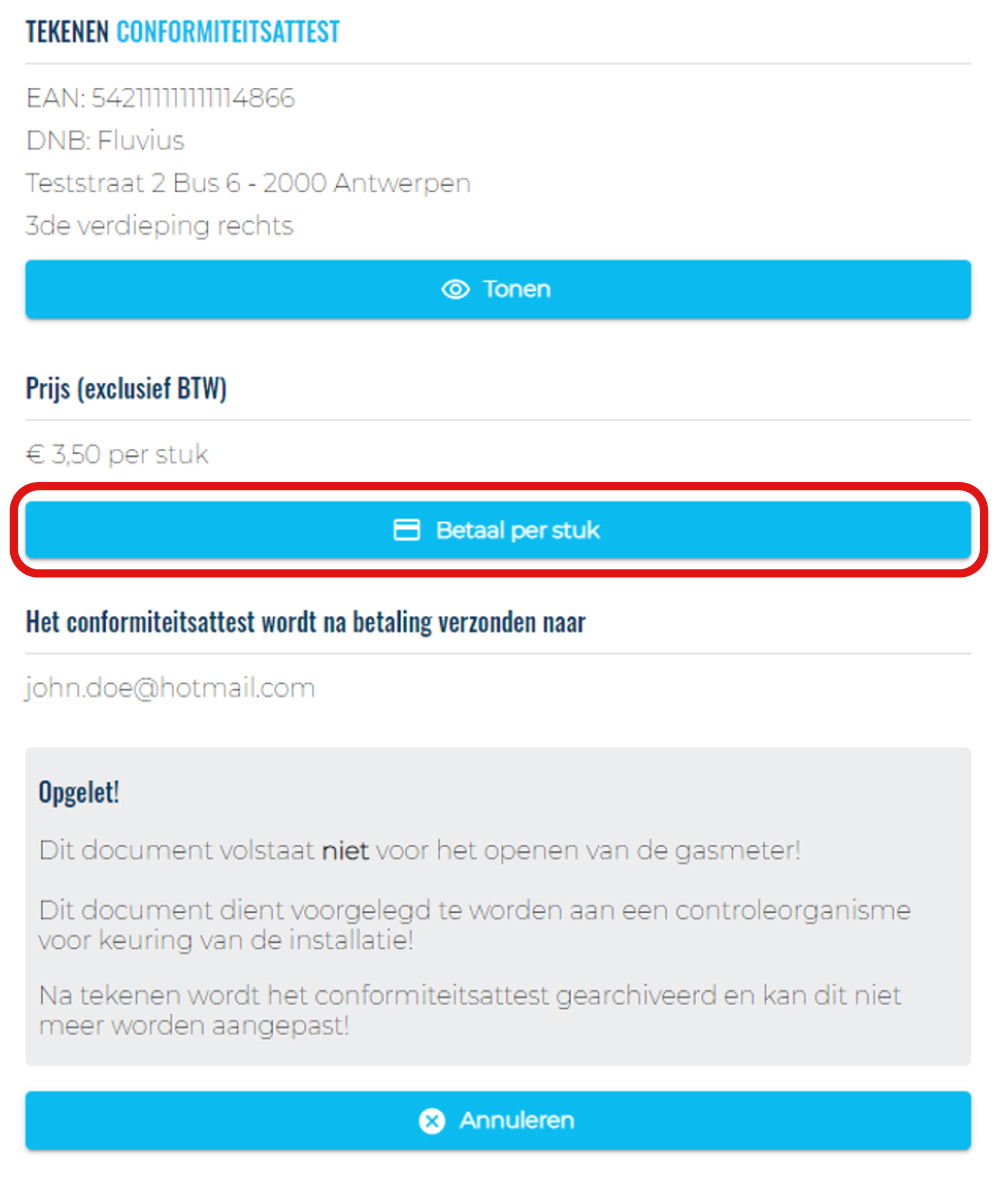
- het krijgt een uniek identificatienummer,
- het krijgt een unieke QR-code waardoor het attest online geconsulteerd kan worden,
- het wordt gestuurd naar jouw opgegeven e-mailadres,
- het kan voorgelegd worden aan het controleorganisme voor opmaak van het controleverslag.
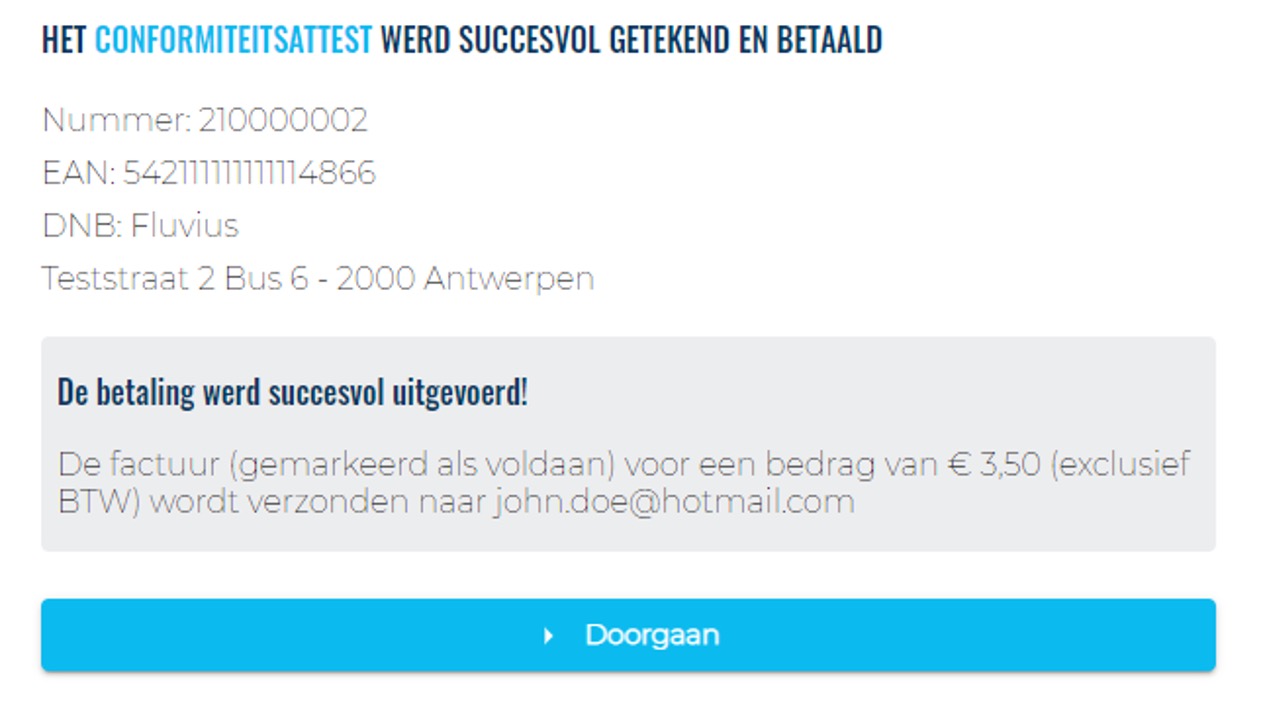
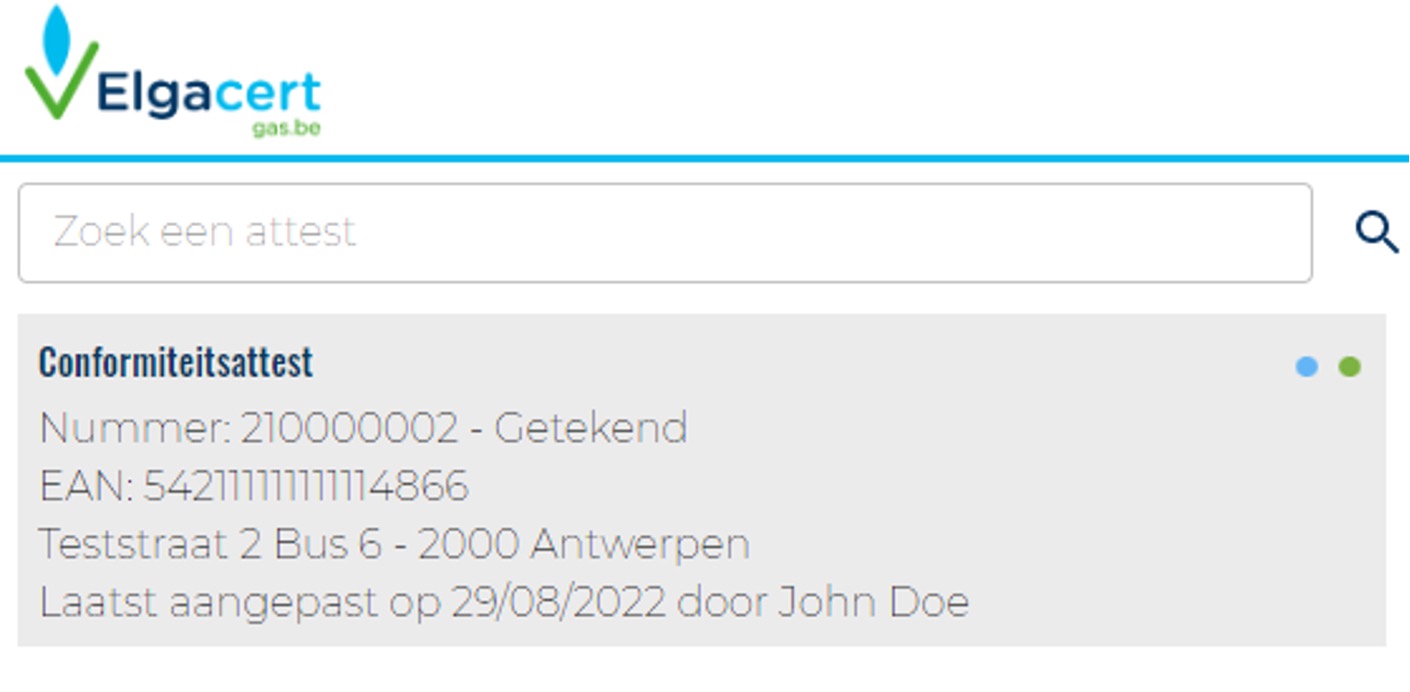
Nadat de inspecteur van het controleorganisme jouw installatie heeft onderworpen aan een keuring, hij deze conform verklaart heeft met de van toepassing zijnde norm(en), zal hij na betaling van deze keuring, overgaan tot het aanmaken van het controleverslag.
Nadat je een aardgasleveringscontract hebt afgesloten met een aardgasleverancier, dien je het controleverslag voor te leggen aan de distributienetbeheerder zodat deze jouw aardgasmeter kan openen.